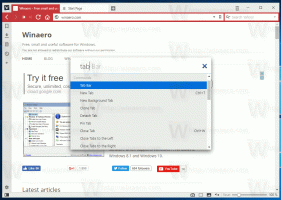Zmeňte jazyk rozpoznávania reči v systéme Windows 10
Systém Windows poskytuje funkciu rozpoznávania reči založenú na zariadení (dostupnú prostredníctvom funkcie Windows Speech Recognition Desktopová aplikácia) a cloudová služba rozpoznávania reči na tých trhoch a regiónoch, kde je Cortana k dispozícii. V tomto článku uvidíme, ako zmeniť jazyk funkcie rozpoznávania reči v systéme Windows 10.
Rozpoznávanie reči systému Windows vám umožňuje ovládať počítač iba hlasom bez toho, aby ste potrebovali klávesnicu alebo myš. Existuje špeciálny sprievodca, ktorý vám pomôže začať. Musíte pripojiť mikrofón a potom nakonfigurovať rozpoznávanie reči systému Windows. Rozpoznávanie reči je pekným doplnkom funkcia diktovania v systéme Windows 10.
Rozpoznávanie reči je dostupné iba pre nasledujúce jazyky: angličtina (Spojené štáty americké, Spojené kráľovstvo, Kanada, India a Austrália), francúzština, nemčina, japončina, mandarínčina (zjednodušená čínština a tradičná čínština) a španielčina.
Ak chcete zmeniť jazyk rozpoznávania reči v systéme Windows 10, urobte nasledovné.
- Pridajte požadovaný jazyk do systému Windows 10, ak ste ho ešte nepridali.
- Otvorte klasiku Ovládací panel aplikácia.
- Ísť do Ovládací panel\Jednoduchý prístup\Rozpoznávanie reči.
- Vľavo kliknite na odkaz Pokročilé možnosti reči.
- V Vlastnosti reči v dialógovom okne vyberte požadovaný jazyk Jazykrozbaľovací zoznam na Rozpoznávanie reči tab.
Skončil si.
Poznámka: Zvolený jazyk reči sa musí zhodovať s jazyk zobrazenia používateľského rozhrania pre váš používateľský účet v systéme Windows 10. V opačnom prípade sa zobrazí chybové hlásenie „Rozpoznávanie reči sa nepodarilo spustiť, pretože konfigurácia jazyka nie je podporovaná“. V takejto situácii musíte zmeniť jazyk rozpoznávania reči alebo jazyk zobrazenia.
Ak je to prvýkrát, čo používate vybraný jazyk na rozpoznávanie reči, systém Windows otvorí sprievodcu „Nastaviť rozpoznávanie reči“. Pred pokračovaním musíte nakonfigurovať jeho základné vlastnosti.
To je všetko.
Súvisiace články:
- Hlasové príkazy na rozpoznávanie reči v systéme Windows 10
- Vytvorte skratku Spustiť rozpoznávanie reči v systéme Windows 10
- Pridajte kontextovú ponuku rozpoznávania reči v systéme Windows 10
- Povoľte rozpoznávanie reči v systéme Windows 10
- Spustite rozpoznávanie reči pri spustení v systéme Windows 10
- Zakážte online rozpoznávanie reči v systéme Windows 10
- Ako používať diktovanie v systéme Windows 10